Az eszköz újraindítása a legegyszerűbb megoldás
- Az EE javításához hiba 0 szövegek küldése közben ellenőrizze a kapcsolattartási adatokat, ellenőrizze az SMSC-számot, vagy tiltson le más üzenetküldő alkalmazásokat.
- A probléma a rosszul konfigurált beállítások miatt merül fel, vagy amikor egy másik alkalmazás veszi át az üzenetküldési feladatot.
- Olvassa el ezt az útmutatót, hogy megtudja, hogyan oldották meg a problémát a Windows Report szakértői!
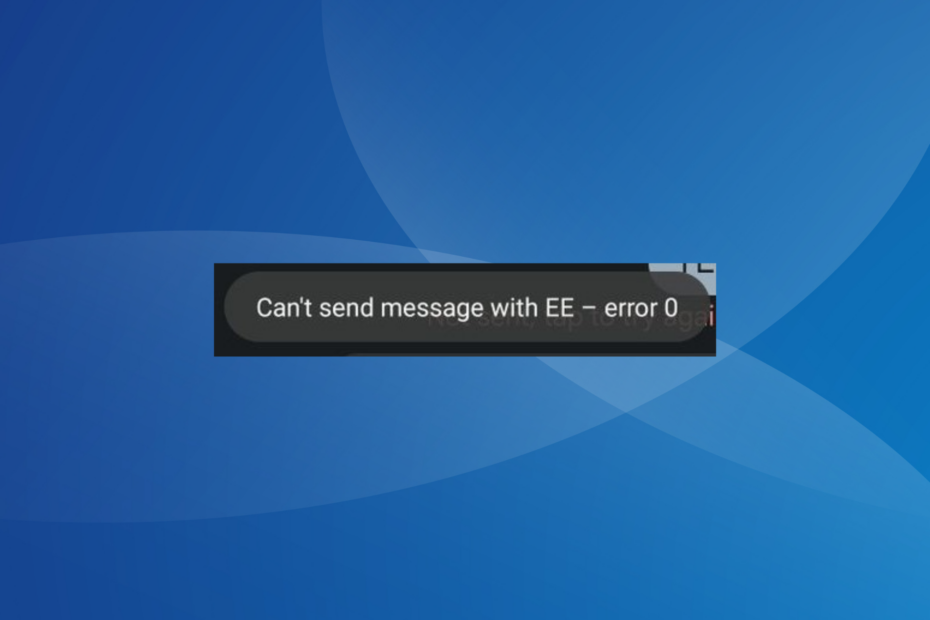
A EE – hiba 0 szöveges üzenetek küldése közben jelenik meg. Ez egy, több vagy az összes névjegyet érintheti a mobileszközén.
A hibaüzenet így szól, Nem lehet üzenetet küldeni EE-vel – 0 hiba. És az SMS alatt ez áll: Nincs elküldve, koppintson az újrapróbálkozáshoz. De ha nem tesz néhány hibaelhárítási intézkedést, az újbóli próbálkozás nem segít!
Mit jelent az EE 0 hibakód?
Az EE hiba 0 szöveges üzenet kódja azt jelzi, hogy a hálózat nem tud SMS-t küldeni. Gyakran megjelenik, ha rossz szolgáltatót választott ki, vagy ha nem megfelelő alapértelmezett üzenetküldő alkalmazást használ, általában a Google-tól.
Hogyan teszteljük, értékeljük és értékeljük?
Az elmúlt 6 hónapban egy új felülvizsgálati rendszer kiépítésén dolgoztunk a tartalom előállítására vonatkozóan. Használatával később cikkeink többségét átdolgoztuk, hogy tényleges gyakorlati szakértelmet biztosítsunk az általunk készített útmutatókkal kapcsolatban.
További részletekért olvashat hogyan teszteljük, felülvizsgáljuk és értékeljük a WindowsReportban.
A legtöbb esetben a felhasználók mobiltelefon-váltáskor találkoztak a hibakóddal. De ugyanúgy megjelenhet a meglévő eszközön, vagy amikor a roaming szolgáltatásokat veszi igénybe. Ezenkívül az üzenetkorlát vagy a karakterküszöb elérése ugyanazt a problémát okozhatja.
Hogyan javíthatom ki a 0 EE hibát?
Mielőtt a kissé összetett megoldásokkal kezdenénk, próbálja ki az alábbi gyors megoldásokat:
- Indítsa újra a mobiltelefonját. Ezenkívül vegye ki a SIM-kártyát, óvatosan törölje le egy puha ronggyal, majd helyezze vissza.
- Győződjön meg arról, hogy az EE-kiszolgálók jól működnek. Próbáld ki EE lefedettség és hálózati állapotellenőrző hogy ugyanazt igazolja. Vagy használhat egy valós idejű megfigyelési platformot, mint pl Downdetektor.
- Ellenőrizze, hogy elérte-e a költési felső határt. Ha másik országban van, szerezzen roaming csomagot. Ezenkívül bontsa fel a szöveg tartalmát kisebb üzenetekre, és próbálja meg újra elküldeni őket.
- Amikor EE-vel néz szembe hiba 0 egy adott személlyel, törölje a névjegyét, majd adja hozzá újra, és ellenőrizze, hogy tud-e szöveges üzeneteket küldeni.
- Ellenőrizze az elérhetőségeket. Ha elmentette a hangposta számát a tényleges kapcsolati szám helyett, megjelenik a hibaüzenet.
Ha egyik sem működik, lépjen a következő javításokra.
- Hogyan javíthatom ki a 0 EE hibát?
- 1. Távolítsa el a másik üzenetküldő alkalmazást
- 2. Módosítsa az alapértelmezett üzenetküldő alkalmazást
- 3. Állítsa be a helyes SMSC-számot
- 4. Módosítsa az SMS beállításokat
- 5. Törölje az üzenetalkalmazás gyorsítótárát
- 6. Állítsa vissza a hálózati beállításokat
- 7. Lépjen kapcsolatba az EE ügyfélszolgálatával
1. Távolítsa el a másik üzenetküldő alkalmazást
- Nyissa meg a Beállítások Android-eszközén, és válassza a lehetőséget Alkalmazások elemre.
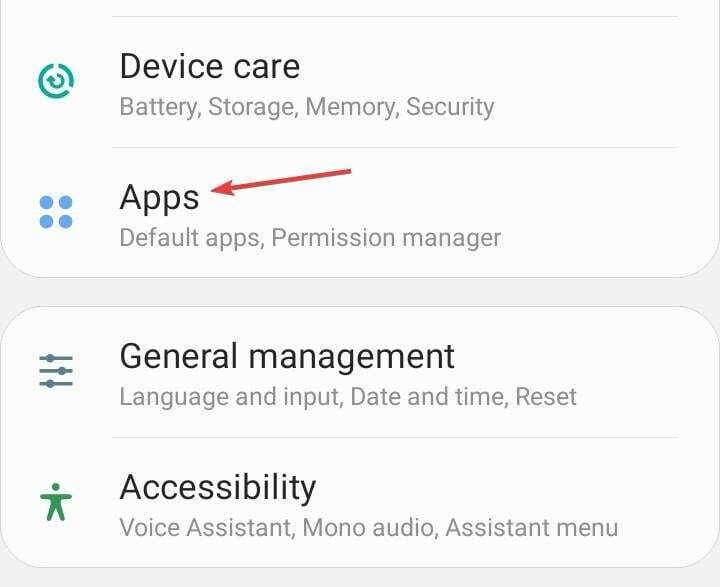
- Keresse meg a beépített alapértelmezetten kívül a többi üzenetküldő alkalmazást, és válassza ki azt. Ez lehetne Google Messages. A továbbiakat az alkalmazás ikonjáról is azonosíthatja.
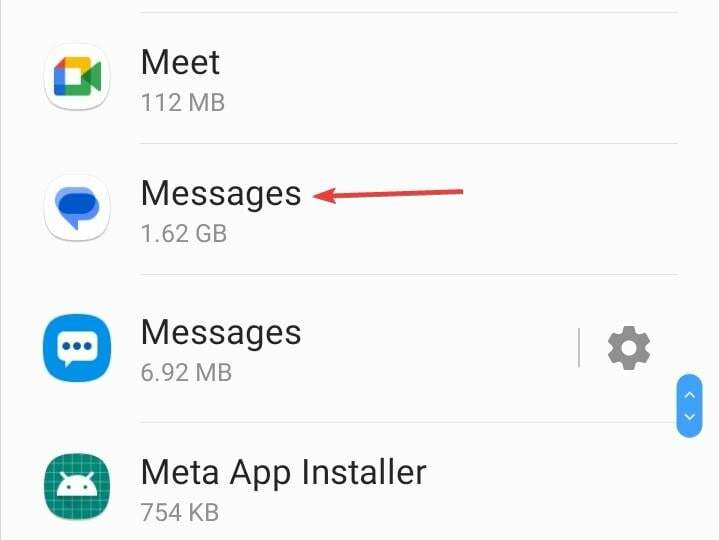
- Most érintse meg Eltávolítás.
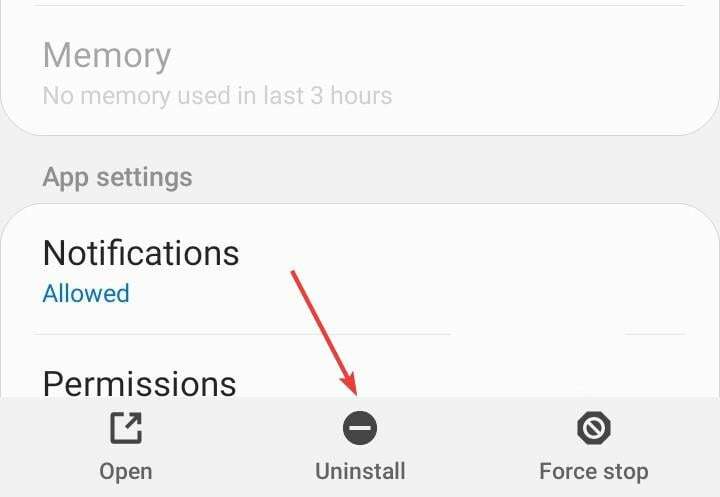
- Koppintson a rendben a megerősítő promptban.
2. Módosítsa az alapértelmezett üzenetküldő alkalmazást
- Nyissa meg az Androidot Beállítások, és menj ide Alkalmazások elemre.
- Érintse meg a jobb felső sarokban található hárompontos ikont (hárompontos ikon).
- Válassza ki Alapértelmezett alkalmazások.
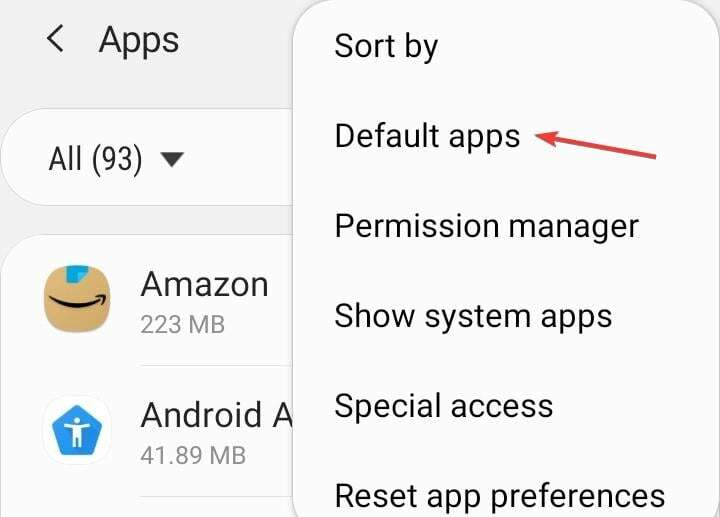
- Választ SMS alkalmazás.

- Végül válassza ki üzenetek, az egyikben a buborék és három pont között.
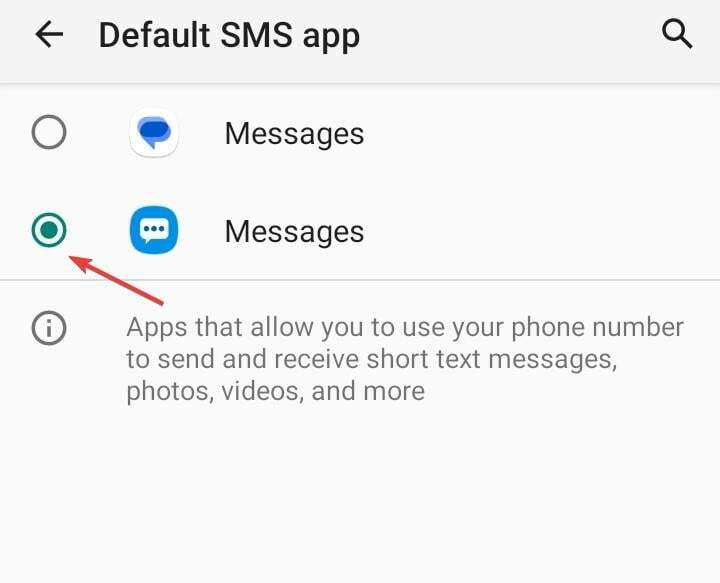
A megfelelő alapértelmezett üzenetküldő alkalmazás beállítása megoldja a trükköt, ha EE-t kap hiba 0. Segít abban is, hogy a T-Mobile hiba 2.
3. Állítsa be a helyes SMSC-számot
- Nyissa meg az alapértelmezettet üzenetek alkalmazást, koppintson az ellipszisre, és válassza ki Beállítások.
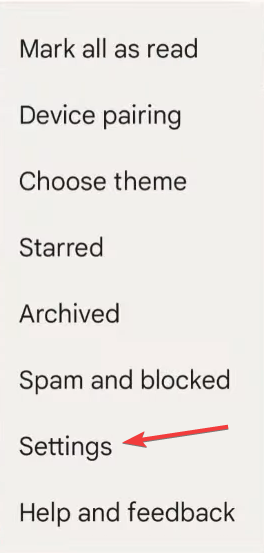
- Most pedig válassz SMSC az opciók listájából.
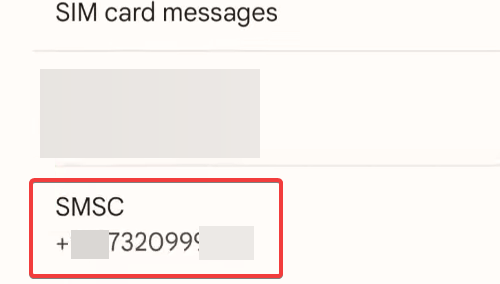
- Belép +447958879879 a szövegmezőben, és érintse meg a lehetőséget rendben.
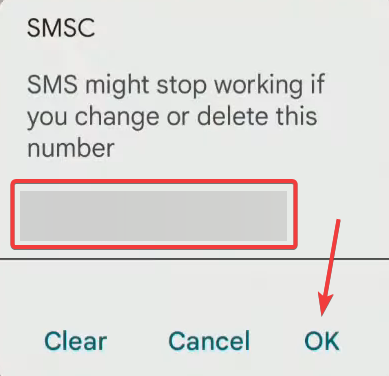
- Ha elkészült, indítsa újra az Android-eszközt, és ellenőrizze a fejlesztéseket.
4. Módosítsa az SMS beállításokat
Ez a megoldás csak akkor érvényes, ha a Google Messages alkalmazást használja alapértelmezett alkalmazásként. Ha nem, folytassa a következő javítással.
- Nyissa meg a Google Messages alkalmazást, érintse meg a profil ikont a jobb felső sarokban, és válassza ki Üzenetek beállításai.
- Választ Chat funkciók.
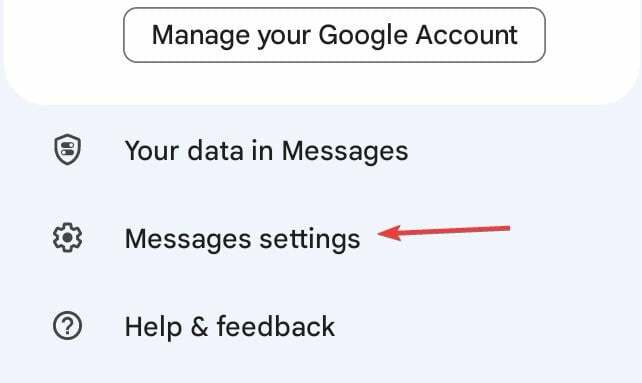
- Most engedélyezze a kapcsolót Automatikus újraküldés szövegként (SMS/MMS).
- Próbálja újra elküldeni az üzeneteket, és ellenőrizze, hogy továbbra is megkapja-e az EE-t hiba 0 a Samsungon.
- A Dashernek aktívnak kell lennie. DoorDash hiba: Hogyan javítható
- Javítás: Hiba az SSL-kézfogás során a távoli kiszolgálóval
- BBC iPlayer 02062 hibakód: Hogyan javítható
- Megoldva: A Sky Glass Remote nem működik
- Javítás: Aritmetikai túlcsordulási hiba a kifejezés INT adattípussá konvertálásakor
5. Törölje az üzenetalkalmazás gyorsítótárát
- Nyissa meg a Beállítások Android-telefonján, és lépjen a következőre: Alkalmazások elemre.
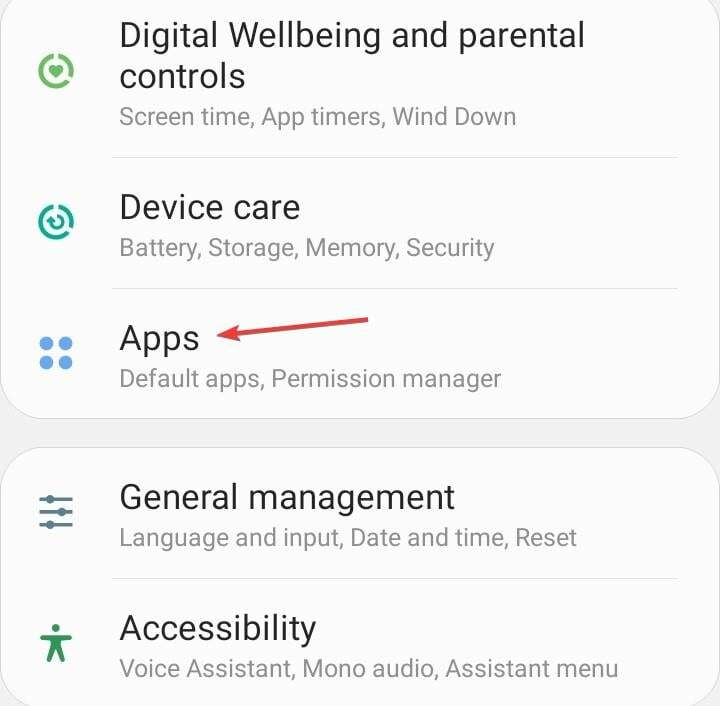
- Válassza ki üzenetek a listáról.
- Érintse meg Tárolás.
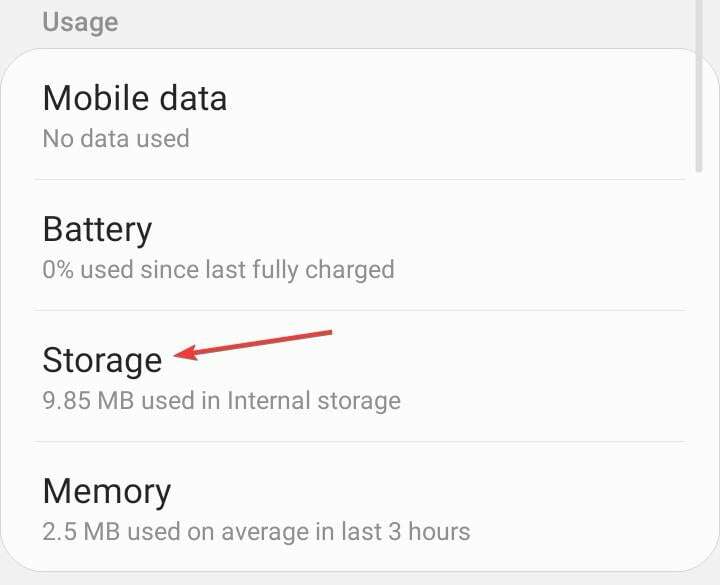
- Először érintse meg Adatok törlése majd tovább Gyorsítótár törlése mindkettő törléséhez.
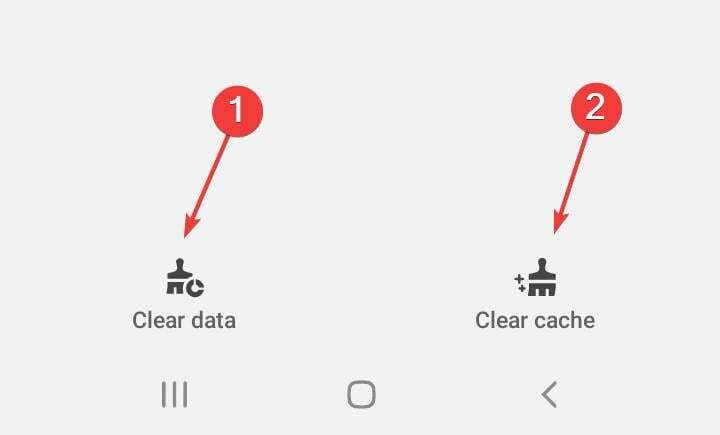
- Végül ellenőrizze a fejlesztéseket.
6. Állítsa vissza a hálózati beállításokat
- Nyissa meg az Androidot Beállítások és érintse meg Általános menedzsment.
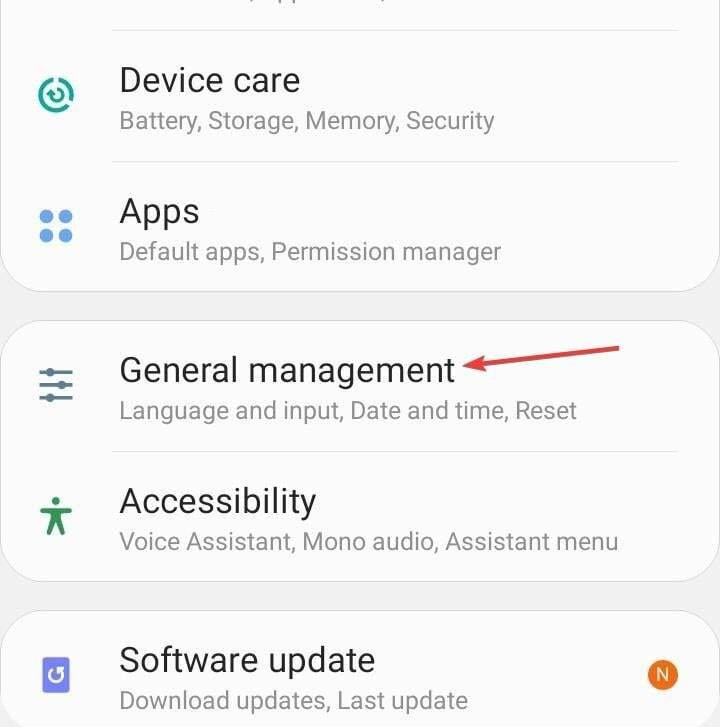
- Érintse meg Visszaállítás.
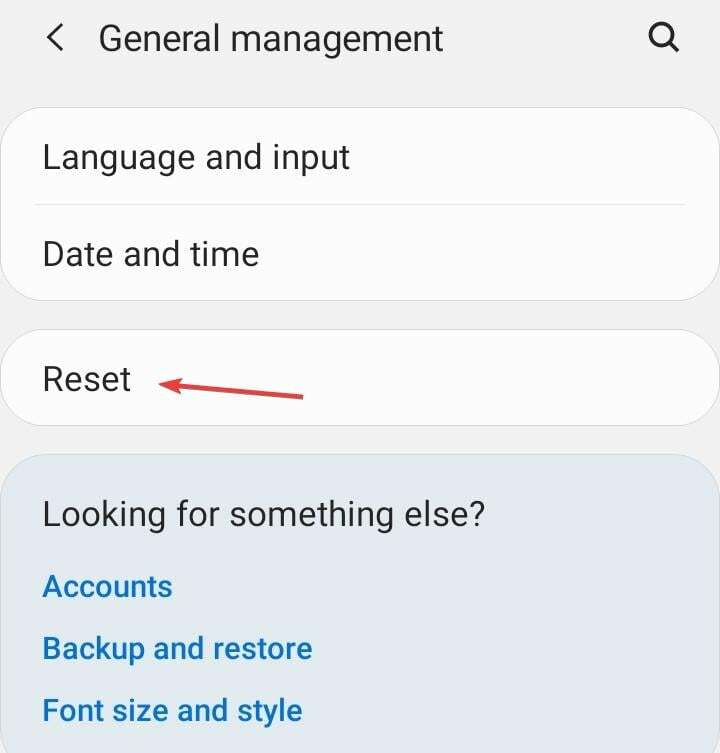
- Most válasszon Állítsa vissza a hálózati beállításokat.
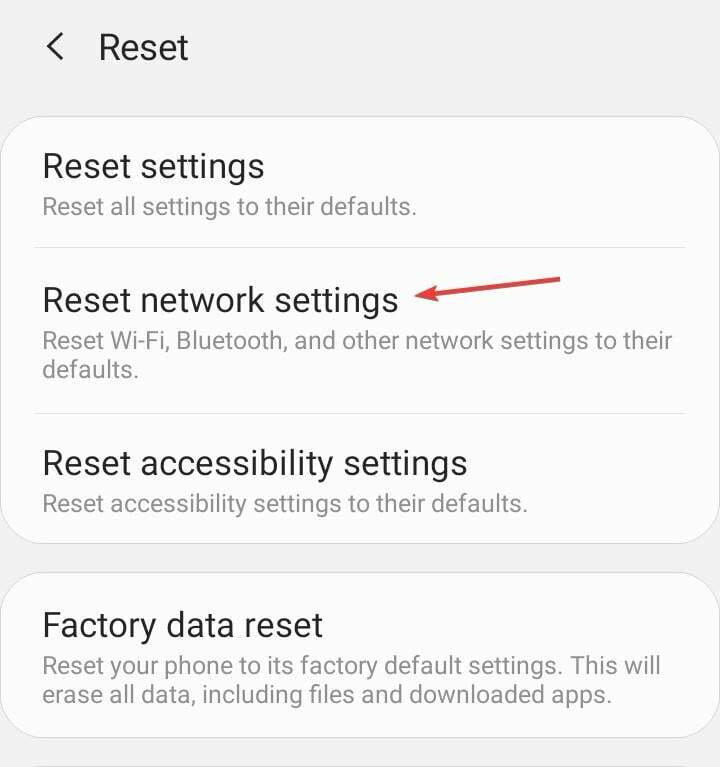
- Végül érintse meg a Beállítások alaphelyzetbe állítása gombot a megerősítéshez.
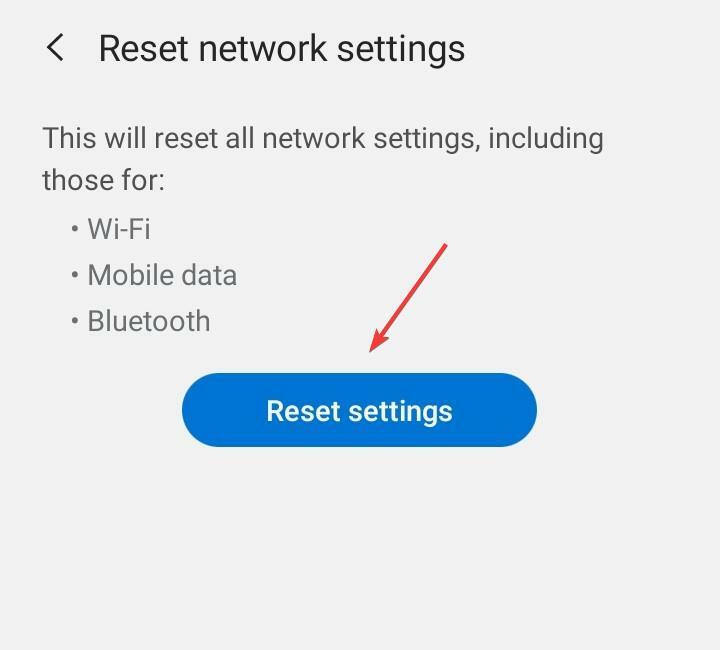
Ha szembesül az EE-vel hiba 0 SMS-probléma, a hálózati beállítások visszaállítása segíthet, ahogyan a felhasználók találkozásakor is T-Mobile hiba 111.
Amikor semmi más nem működik, mindig felveheti a kapcsolatot EE támogatás. Ha néhány kritikus beállítást módosítani kell, vagy ki kell cserélni a SIM-kártyát, akkor azonosítják és megteszik helyetted.
A triviális problémákat többnyire telefonhívással oldják meg, míg bonyolult problémák esetén, különösen a hardverrel kapcsolatban, fel kell keresni a boltjukat.
De megnyugodhat, mire elkészült útmutatónkkal, az EE-vel hiba 0 végleg el kell tűnnie! Egy hasonló Vodafone hiba 69 SMS-problémával az Egyesült Királyságban és szerte a világon is találkoznak a felhasználók.
Ráadásul nem csak a hálózati szolgáltató a hibás. Sokaknak akkor van baja, amikor A Viber azt mondja, az üzenetet nem kézbesítették.
Bármilyen kérdés esetén, vagy ha meg szeretné osztani, mi működött az Ön számára, írjon megjegyzést alább.

![A hangnyelv megváltoztatása a Waze-ban [GYORS LÉPÉSEK]](/f/c88877c476a4d15c9a70500901954c6f.jpg?width=300&height=460)
